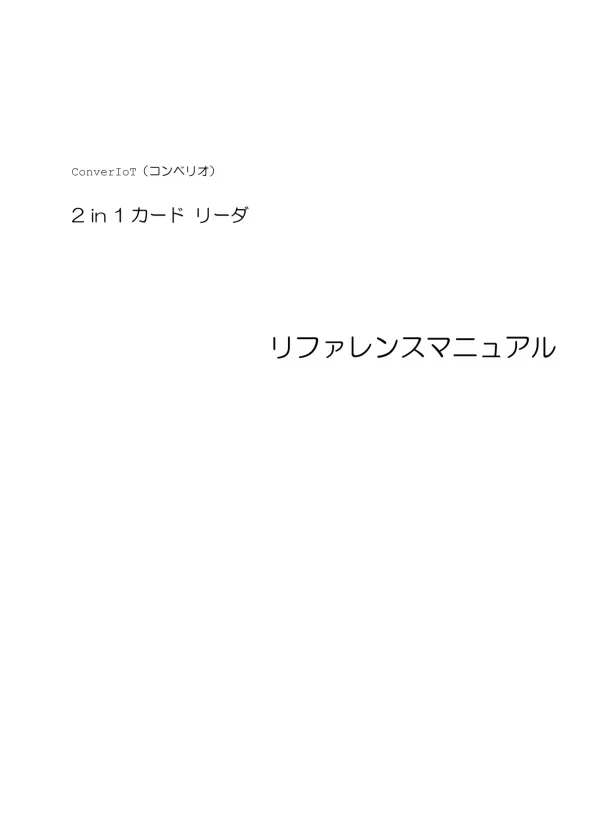
ConverIoTカードリーダ設定ガイド
文書情報
| 言語 | Japanese |
| フォーマット | |
| サイズ | 1.32 MB |
| 文書タイプ | リファレンスマニュアル |
概要
I.ネットワーク接続設定
本製品は工場出荷時に固定IPアドレス(192.168.10.1)が設定されています。初めて使用する際は、Web設定ページ(例:http://172.16.1.100:3000)にアクセスし、ネットワーク設定(IPアドレス、サブネットマスク、Wi-Fi、有線LAN)を変更する必要があります。Web設定ページにはJavaScriptを使用しており、「Javaアプレットのスクリプト」と「アクティブスクリプト」を有効にする必要があります。NFCカードリーダーを介して取得した非接触型ICカードのIDデータは、このネットワーク設定を通してクラウドへ送信されます。
1. 初期設定とWeb設定ページへのアクセス
本製品は工場出荷時に固定IPアドレス(192.168.10.1 / 255.255.255.0)が設定されています。初めて使用する場合、本製品とメンテナンス用パソコン(Windows)をLANケーブルで直接接続し、パソコンのネットワークアダプタのサブネットマスクを本製品と同じ(255.255.255.0)に設定することで、Web設定ページにアクセスできます。Web設定ページへのアクセスには、約2分かかる場合があります。Web設定ページでは、IPアドレスをはじめとする様々なネットワーク設定の変更が可能です。なお、Web設定ページはJavaScriptを使用しているため、ブラウザのセキュリティ設定で「Javaアプレットのスクリプト」と「アクティブスクリプト」を有効にする必要があります。IPアドレスを変更した場合、新しいIPアドレス(例:172.16.1.100)をWebブラウザのアドレスバーに入力し、ポート番号:3000を付加して(http://172.16.1.100:3000)アクセスします。 工場出荷時のIPアドレスや、変更後のIPアドレスを正しく入力することが重要です。 ログインにはユーザ名とパスワードが必要です。
2. ネットワークアダプタの設定変更
ネットワーク接続を行うには、メンテナンス用パソコンのネットワークアダプタの設定を変更する必要があります。特にIPアドレスとサブネットマスクの設定が重要です。本製品と同じセグメント(192.168.10.*)になるように設定してください。これは、本製品とパソコンが同じネットワーク上で通信できるようにするためです。設定変更後、Web設定ページにアクセスし、ネットワーク設定(IPアドレス、サブネットマスク、DNSサーバーなど)を確認、変更します。設定が正しく行われていない場合、本製品とクラウドとの通信が確立されず、NFCカードリーダーで読み取ったデータが送信されない可能性があります。そのため、IPアドレスやサブネットマスクの設定は、正確に行う必要があります。 設定後、Web設定ページにアクセスし、設定内容が正しく反映されていることを確認してください。不具合が発生した場合は、設定を見直し、必要に応じて再設定を行ってください。
3. 本製品への接続 HTTP とWeb設定ページ
メンテナンス用パソコンのWebブラウザから、Web設定ページのURLを入力することで、設定ページにアクセスできます。URLは、工場出荷時の設定では固定IPアドレス(192.168.10.1)を用いますが、ネットワーク設定を変更した場合は、変更後のIPアドレスを使用する必要があります。URLの末尾の:3000は固定です。Web設定ページでは、ネットワーク設定の変更だけでなく、システム設定、サービス設定、サウンド設定、バックアップ/復元など、本製品の様々な機能の設定を行うことができます。これらの設定変更後、設定を反映させるために本製品の再起動が必要となる場合があります。再起動手順は、マニュアルの該当箇所を参照してください。Web設定ページへのアクセスができない場合は、ネットワーク接続、IPアドレス、ファイアウォール設定などを確認し、問題を解決する必要があります。ネットワーク接続に関するトラブルシューティングは、本マニュアルの他のセクションを参照してください。
II.システム設定と時刻設定
本製品のシステム時刻は、手動設定またはNTPサーバーを用いた自動設定が可能です。NTPサーバーアドレスを設定することで、起動時に時刻を自動的に補正します。また、システム設定では、製品の再起動時刻や、FeliCa、MIFAREなどの非接触型ICカードに対応したデータ送信サービスの設定変更が可能です。
1. システム時刻設定 手動設定とNTPサーバー
本製品のシステム時刻は、手動で設定することも、NTPサーバーを使用して自動的に設定することも可能です。手動設定では、YYYY/MM/DD(例:2017/01/02)とHH:mm:ss(例:01:02:03)の形式で時刻を指定し、「設定」ボタンをクリックすることで変更を反映できます。NTPサーバーを使用する場合は、NTPサーバーのアドレスを設定します。設定後、「保存する」ボタンをクリックし、本製品を再起動すると設定が反映されます。NTPサーバーを使用することで、本製品の起動時や動作中に定期的に時刻が自動的に補正されます。ただし、ネットワーク環境によっては、NTPサーバーと時刻が同期されない場合があります。その場合は、ネットワーク設定やファイアウォール設定などを確認する必要があります。時刻設定は、本製品の正確な動作に影響するため、正確な時刻を設定・維持することが重要です。特に、データ送信ログの記録など、時刻情報が重要な機能においては、正確な時刻設定が必須となります。
2. タイムゾーン設定
本製品のタイムゾーンは、Web設定ページから変更できます。ドロップダウンリストからタイムゾーンを選択し、「設定」ボタンをクリックすることで、変更を即座に反映できます。タイムゾーン設定は、時刻設定と同様に、データ送信ログなどの時刻情報を正確に管理するために重要です。誤ったタイムゾーン設定は、ログデータの解釈に影響を与える可能性があるため、注意が必要です。設定変更後、設定内容が正しく反映されていることを確認するために、現在時刻を確認することをお勧めします。設定に不具合がある場合は、タイムゾーンの設定を見直し、必要であれば再設定を行うことで、問題を解決できる可能性があります。
3. システム再起動時刻設定
システム設定では、本製品の再起動時刻を設定できます。再起動時刻は、お客様のご都合に合わせて自由に設定可能です。設定後、「保存する」ボタンをクリックし、本製品を再起動すると設定が反映されます。本製品はアプリケーションの自動更新機能を有しており、再起動時にアプリケーションのバージョンを確認し、新しいバージョンが存在する場合は自動的に更新されます。再起動時刻の設定は、システムの安定性とアプリケーションの最新化を両立させるために重要です。再起動によってシステムリソースが解放され、パフォーマンスの向上にも繋がります。再起動時刻を適切に設定することで、システムのダウンタイムを最小限に抑え、業務への影響を軽減することが可能です。設定変更後は、再起動時刻に本製品が正しく再起動することを確認することが重要です。
III.サウンド設定とステータス音
本製品では、音量、オンラインステータス音、ステータス音などを設定できます。オンラインステータス音はクラウドへのデータ送信結果、ステータス音は送信失敗時やオフライン時の未送信データ登録時に再生されます。これらのサウンドは、resending_online.wav、copyLogToUSB_before.wavなど、複数の音声ファイルから選択可能です。サウンドコードに対応した音声ファイルも利用できます。
1. 音量設定
本製品では、内蔵スピーカーの音量を変更できます。Web設定ページから音量を変更し、「保存する」ボタンをクリックすると、変更内容が反映されます。変更を完全に反映させるには、本製品の再起動が必要となる場合があります。再起動手順については、マニュアルの「3.13 再起動・停止」の項を参照してください。音量設定は、システムの動作状況をユーザーに知らせるためのサウンドを適切な音量で再生するために重要です。音量が小さすぎると重要なアラートに気づかない可能性があり、逆に大きすぎると周囲に迷惑をかける可能性があります。そのため、使用環境に適した音量に調整することが推奨されます。設定変更後、音量が正しく変更されていることを確認するために、テストサウンドを再生することをお勧めします。
2. オンラインステータス音の設定
オンラインステータス音は、クラウドへのデータ送信結果に応じて再生されるサウンドです。クラウドからのレスポンス(サウンドコード)に対応した音声ファイルが複数用意されており、Web設定ページから選択できます。「保存する」ボタンをクリックし、本製品を再起動することで設定が反映されます。サウンドコードとは、クラウドからのレスポンスに含まれる番号のことです。オンラインステータス音は、データ送信の成功・失敗をユーザーに知らせるために役立ちます。音声を鳴らさないように設定することも可能です(mute)。設定変更後、選択したサウンドが正しく再生されることを「再生」ボタンで確認することをお勧めします。ネットワーク接続に問題があり、クラウドへの送信に失敗した場合、適切なサウンドが再生されない可能性があります。その場合は、ネットワーク接続状況を確認する必要があります。
3. ステータス音の設定
ステータス音は、クラウドへのデータ送信に失敗した場合(オフライン時やレスポンスタイムアウト時など)に再生されるサウンドです。オフライン時の未送信リスト登録やオンライン復旧時の再送時にも再生されます。Web設定ページで、複数の音声ファイルから選択できます。「保存する」ボタンをクリックし、本製品を再起動することで設定が反映されます。ステータス音は、本製品の動作状況をユーザーに知らせる上で重要な役割を果たします。適切なステータス音を選択することで、ユーザーは、問題が発生しているかどうかを容易に把握し、必要な対応を取ることができます。また、音声を鳴らさないように設定することも可能です(mute)。設定変更後、選択したサウンドが正しく再生されることを確認してください。設定に不具合がある場合は、設定を見直し、必要に応じて再設定を行ってください。
IV.データ送信とログ管理
本製品は、取得したデータをクラウドへ送信します。オフライン時のデータは未送信リストに保存され、オンライン復帰時に再送されます。Web設定ページから未送信リストの確認や削除、データの再送が可能です。また、本製品には、動作ログを記録する機能があり、問題発生時の調査に役立ちます。
1. データ送信機能
本製品は、NFCカードリーダーで読み取った非接触型ICカードのIDデータをクラウドへ送信する機能を備えています。このデータ送信は、ネットワーク接続状況に依存します。ネットワークに接続できない(オフライン)状態の場合、取得したデータは本製品内部の未送信リストに一時的に保存されます。ネットワークが復旧(オンライン)した際に、未送信リスト内のデータが自動的にクラウドへ送信されます。データ送信には、サービス定義の設定が必要で、送信先クラウドや通信手順などが定義されます。クラウドへのリクエストタイムアウト時間の設定も可能です。これは、クラウドへのデータ送信とレスポンス受信までの許容時間を設定するもので、タイムアウト時間を適切に設定することで、データ送信の効率化や、ネットワーク障害発生時のタイムリーなエラー検知に役立ちます。データ送信の成功・失敗は、オンラインステータス音やステータス音によってユーザーに通知されます。
2. 未送信リストの管理
ネットワーク接続が途切れた場合などに、取得したデータは未送信リストに保存されます。Web設定ページから、未送信リストを確認できます。未送信リストには、オフライン時に取得されたデータが保存され、オンラインに復旧した際に再送されます。Web設定ページでは、未送信リストに保存されているデータ件数を表示したり、リストを空にする(削除)操作を実行できます。「削除」ボタンをクリックすると、未送信リスト内のデータがすべて削除されます。未送信リストのデータは、ネットワーク接続が回復した際に自動的に再送されますが、必要に応じて手動で再送することも可能です。未送信リストの確認と管理は、データ送信の状況を把握し、問題が発生した場合の対処に役立ちます。未送信データの再送には、専用のサウンドが再生される場合があります。
3. ログ表示機能
本製品は、動作ログを記録する機能を備えています。Web設定ページから、本製品に保存されたログデータを確認できます。ログデータには、データ送信に関する情報などが含まれており、システムの動作状況の把握や、トラブルシューティングに役立ちます。未送信リストもログデータの一部として確認できます。ログデータの表示件数は、Web設定ページから変更可能です。ログデータを確認することで、データ送信の成功・失敗、オフライン期間、再送回数などを把握できます。これにより、システムの運用状況をモニタリングし、必要に応じて設定の変更やメンテナンスを行うことができます。ログデータは、問題発生時の原因究明や、システムの改善に役立つ重要な情報です。
V.バックアップと復元 パスワード変更
本製品の設定情報はバックアップ、復元が可能です。初期状態への復元も可能です。さらに、利用者パスワードの変更もWeb設定ページから行えます。これらの操作は、製品の再起動を必要とする場合があります。
1. 設定情報のバックアップと復元
本製品の設定情報は、Web設定ページからバックアップおよび復元が可能です。バックアップ機能を利用することで、現在の設定を保存し、後から復元することができるため、設定の変更による不具合が発生した場合でも、簡単に元の状態に戻すことができます。復元機能は、製品を販売時の状態に復元することも可能です。設定のバックアップと復元は、システムの安定性と運用効率を維持するために非常に重要です。誤った設定変更による問題発生を防止し、迅速な復旧を可能にします。バックアップデータは、安全な場所に保存し、必要に応じて復元できるようにしておきましょう。復元操作を行う際には、本製品の再起動が必要になる場合があります。再起動手順は、マニュアルの「3.13 再起動・停止」の項を参照してください。
2. 利用者パスワードの変更
Web設定ページから、利用者パスワード(ユーザーアカウントのパスワード)を変更できます。現在のパスワード、新しいパスワード、そして新しいパスワードの確認を入力し、「保存する」ボタンをクリックすることで、パスワードの変更が完了します。セキュリティ対策として、定期的なパスワード変更が推奨されます。複雑で推測されにくいパスワードを設定することで、不正アクセスを防止し、データの安全性を確保できます。パスワードを変更する際には、強度の高いパスワードを設定し、メモなどに書き留めないよう注意しましょう。パスワードを忘れた場合は、初期化などの対応が必要になる場合があるため、パスワード管理には細心の注意を払う必要があります。設定変更後は、変更したパスワードで正しくログインできることを確認してください。
